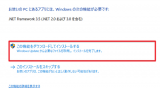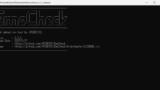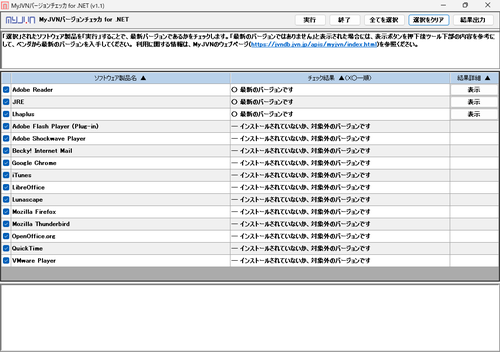
「MyJVN バージョンチェッカ for .NET」を使用する方法です。
MyJVN バージョンチェッカ for .NET
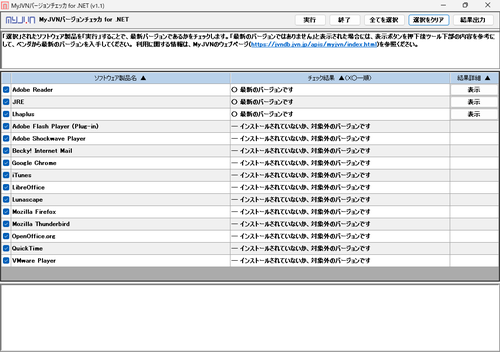
「MyJVN バージョンチェッカ for .NET」を使用すると、各ソフトウェアが最新の状態であるかを一括して手軽に確認できます。
インストールされた対象ソフトウェアにアップデートがある場合、いち早く気づくことができますので、必要に応じた対処が可能です。
また、「MyJVN バージョンチェッカ for .NET」自体の更新を通知する機能や GUI のほか CUI などにも対応しています。
次のソフトウェアに対応しています:
- Adobe Flash Player
- Adobe Reader
- Adobe Shockwave Player
- JRE
- Lhaplus
- Mozilla Firefox
- Mozilla Thunderbird
- QuickTime
- iTunes
- Lunascape
- Becky! Internet Mail
- OpenOffice.org
- VMware Player
- Google Chrome
- LibreOffice
ダウンロード
以下よりダウンロードします:
- MyJVN – MyJVN バージョンチェッカ for .NET
https://jvndb.jvn.jp/apis/myjvn/vccheckdotnet.html
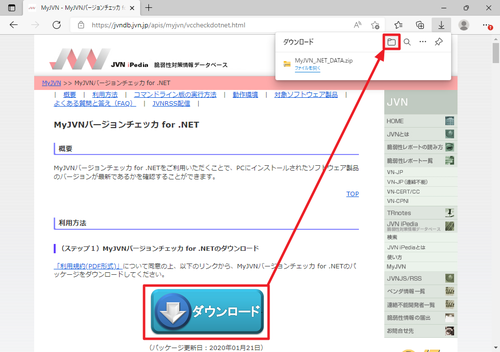
[ダウンロード]をクリックしてダウンロードします。ダウンロードが完了したら[ダウンロード フォルダーを開く]をクリックします。
ファイルの展開
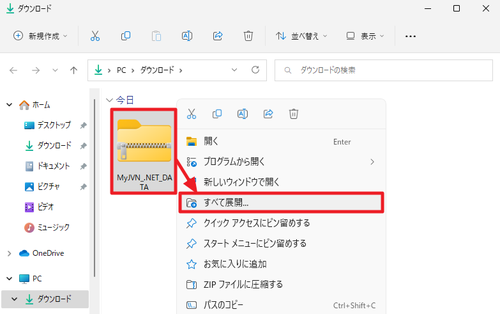
ダウンロードした[MyJVN_.NET_DATA.zip]を[右クリック]して[すべて展開]をクリックします。
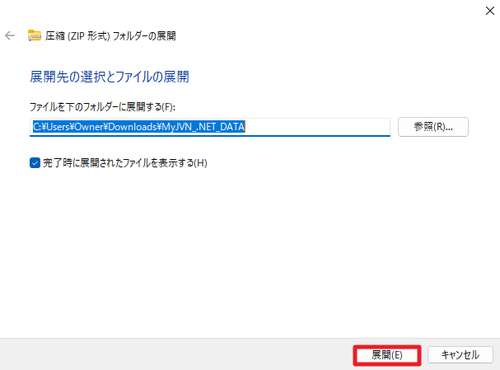
「圧縮 (ZIP 形式) フォルダーの展開」が表示されたら[展開]をクリックします。この際、「完了時に展開されたファイルを表示する」にチェックを入れておきます。
※展開に時間がかかることがあります
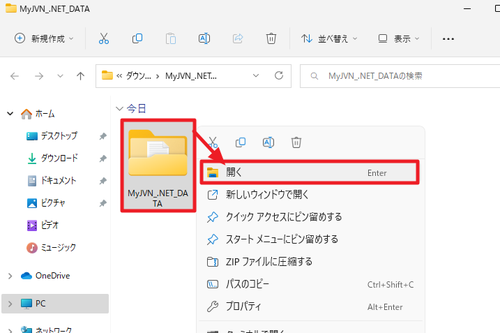
展開が完了すると、展開先フォルダが開かれます。開かれたフォルダ内のフォルダ[MyJVN_.NET_DATA]をダブルクリックするか、[右クリック]して[開く]をクリックします。
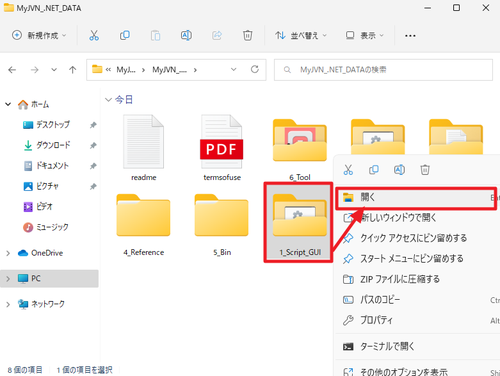
[1_Script_GUI]をダブルクリックするか、[右クリック]して[開く]をクリックします。
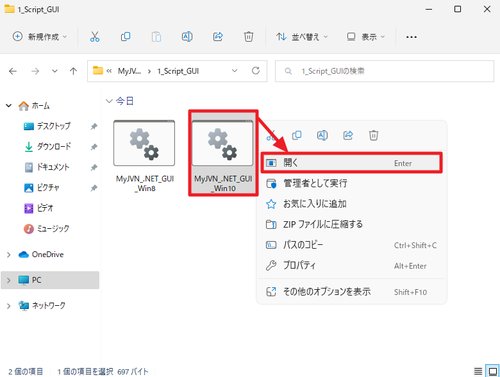
[MyJVN_.NET_GUI_Win10.bat]をダブルクリックするか、[右クリック]して[開く]をクリックします。
※黒い画面が瞬間的に表示されることがあります
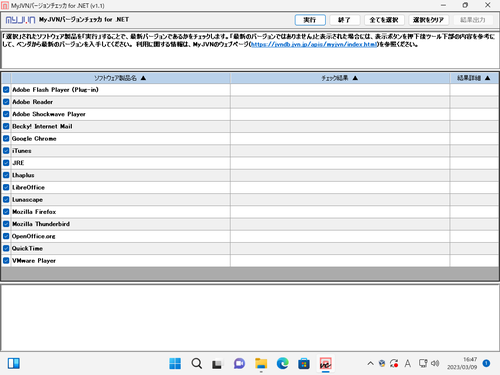
起動したところ。
使い方
本体の更新があるとき
起動時に、「MyJVN バージョンチェッカ for .NET」自体の更新が通知された場合は、最新版をダウンロードしてから操作を行ってください。
実行のしかた
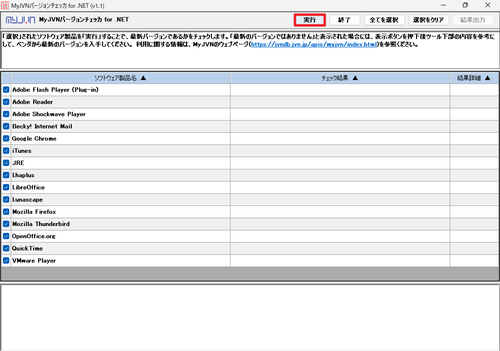
[実行]をクリックします。
※結果が表示されるまで時間がかかることがあります
対象ソフトウェアがない、対象外のバージョンの場合
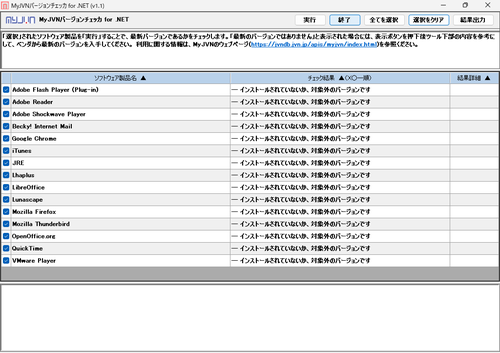
「インストールされていないか、対象外のバージョンです」と表示されたソフトウェアは、インストールされていないか、インストールされているが対象外のバージョンです。インストールされているときは、自身で対象ソフトウェアが最新の状態となっているか個別に確認します。
対象ソフトウェアが最新の場合
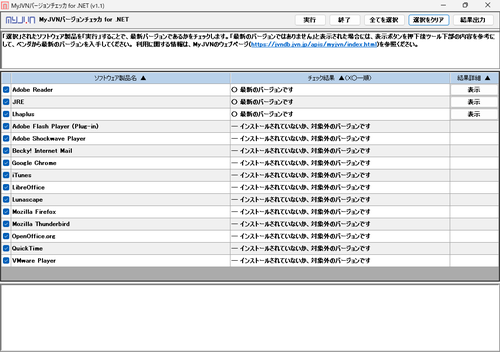
「最新のバージョンです」と表示されたソフトウェアは、最新の状態です。
対象ソフトウェアが最新でない場合
「最新のバージョンではありません」と表示された場合は、対象ソフトウェアを最新バージョンに更新する必要があります。
終了のしかた
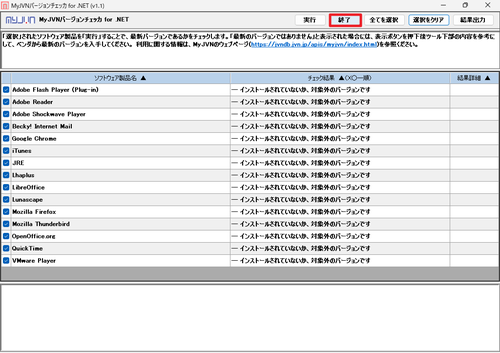
[終了]をクリックして終了します。
参考
ダウンロードした圧縮ファイル「MyJVN_.NET_DATA.zip」は、展開後は不要となりますので、削除できます。また、展開したフォルダ[MyJVN_.NET_DATA]は、再使用可能ですので、都度ダウンロード操作からやり直す必要はありません。
エラー例
「PCのアプリには、次のWindows機能が必要です」と表示された場合は、「.NET Framework 4.6」以降が使用可能かを確認します。
- .NET Framework 4.8 をダウンロード | 無料の公式ダウンロード
https://dotnet.microsoft.com/ja-jp/download/dotnet-framework/net48 - .NET Framework 4.6 をダウンロード | 無料の公式ダウンロード
https://dotnet.microsoft.com/ja-jp/download/dotnet-framework/net46
.NET Framework の有効化と無効化については、次のサポート記事をご参照ください:
関連
EmoCheck の使用方法については、次のサポート記事をご参照ください:
参考文献等
- MyJVN – MyJVN バージョンチェッカ for .NET
https://jvndb.jvn.jp/apis/myjvn/vccheckdotnet.html - MyJVN – よくある質問と答え(FAQ)
https://jvndb.jvn.jp/apis/myjvn/faq.html
注意
- 本操作例は、Windows 11 で「MyJVN バージョンチェッカ for .NET」を使用するものです
スポンサードリンク